通常情况下,我们使用Silverlight Application而不是Silverlight Navigation Application作为Silverlight应用程序的开发模板。其实两者在本质上并没有太大区别,只是Silverlight Navigation Application偏向于多XAML页设计开发而已,用该模板设计出的应用程序看上去很像传统网页。
前几天,我写了一篇有关Navigation应用方面的文章。文章实例是用Silverlight Application模板开发的。网友DD.C向我问了些关于页面分类方面的问题,他用的开发模板是Silverlight Navigation Application。当时,我没有看仔细,误以为他和我一样也是用Silverlight Application模板开发的,结果导致“找不到页面”问题的发生。
先说一下为什么会产生该问题。原因在于当我们使用Silverlight Navigation Application项目模板开发时,VS为我们自动建立起项目结构以及有关导航的UriMapping。问题的关键就出在UriMapping上。比方说现在我们在Silverlight项目文件夹下建立一个页面分类目录Tests,然后在里面新建一个Page1.xaml页面(如下图)。
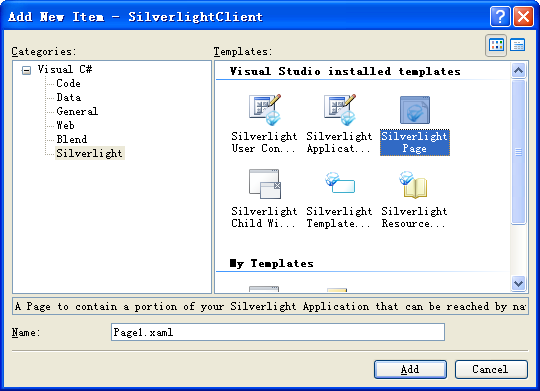
接着,在MainPage.xaml主页面的导航区中就应当这么写导航按钮代码:
<HyperlinkButton x:Name="LinkTest" Style="{StaticResource LinkStyle}" NavigateUri="/Tests/Page1.xaml" TargetName="ContentFrame" Content="Page1"/>
按F5键测试一下。当我们点击Page1导航按钮时,就出现了如下图所示的问题:
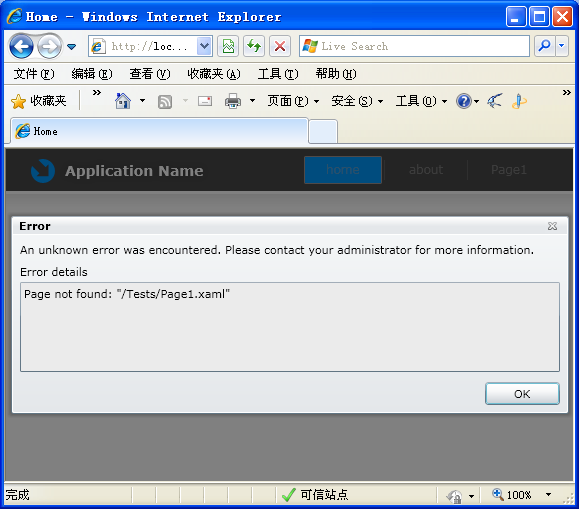
奇怪了,明明URI路径设置是正确的,怎样会错呢?其实是我们正确设置的路径被UriMapping改写了。看<navigation:Frame>标签下的Uri映射代码:
<uriMapper:UriMapping Uri="/{pageName}" MappedUri="/Views/{pageName}.xaml"/>
由于该Uri映射改写的作用,实际上我们的路径被改写成了这样NavigationUri=”/Views/Tests/Page1.xaml.xaml”。这样当然就找不到Tests目录下的Page1.xaml页面文件了,定位出错了。
既然知道了出错的原因,我们就自己写一个UriMapping就是了。代码如下:
<uriMapper:UriMapping Uri="/Tests/{pageName}" MappedUri="/Tests/{pageName}.xaml"/>
同时,将导航按钮代码更改如下:
<HyperlinkButton x:Name="LinkTest" Style="{StaticResource LinkStyle}" NavigateUri="/Tests/Page1" TargetName="ContentFrame" Content="Page1"/>
按F5测试,还是老样子,依旧报错。这就更奇怪了,明明已经进行了正确的地址映射,怎么还报错?再研究,发现UriMapping还有按映射顺序重写地址的特性。原先的代码是这样的:
<navigation:Frame x:Name="ContentFrame" Style="{StaticResource ContentFrameStyle}"
Source="/Home" Navigated="ContentFrame_Navigated" NavigationFailed="ContentFrame_NavigationFailed">
<navigation:Frame.UriMapper>
<uriMapper:UriMapper>
<uriMapper:UriMapping Uri="" MappedUri="/Views/Home.xaml"/>
<uriMapper:UriMapping Uri="/{pageName}" MappedUri="/Views/{pageName}.xaml"/>
<uriMapper:UriMapping Uri="/Tests/{pageName}" MappedUri="/Tests/{pageName}.xaml"/>
</uriMapper:UriMapper>
</navigation:Frame.UriMapper>
</navigation:Frame>
先执行/{pageName}地址映射改写,当然出错。于是,交换一下两者的位置,问题解决。代码如下:
<uriMapper:UriMapping Uri="/Tests/{pageName}" MappedUri="/Tests/{pageName}.xaml"/>
<uriMapper:UriMapping Uri="/{pageName}" MappedUri="/Views/{pageName}.xaml"/>
最终效果图:
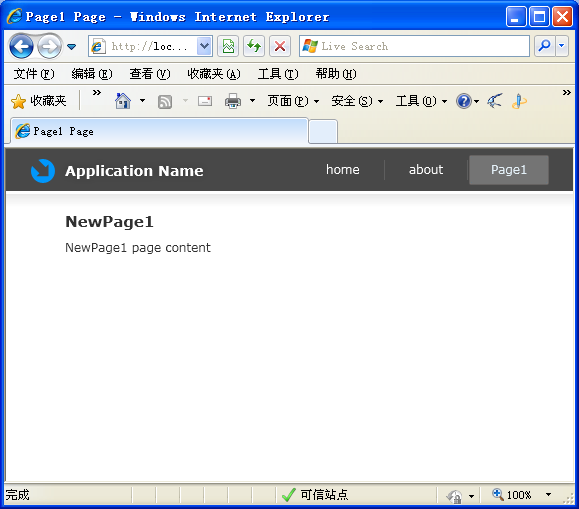
[项目源码下载]
文章出处:Kinglee’s Blog ( http://www.cnblogs.com/Kinglee/)
版权声明:本文的版权归作者与博客园共有。转载时须注明本文的详细链接,否则作者将保留追究其法律责任。







 本文解析了使用SilverlightNavigationApplication模板开发过程中遇到的页面定位错误问题,并提供了详细的解决方案,包括如何正确配置UriMapping来避免路径映射冲突。
本文解析了使用SilverlightNavigationApplication模板开发过程中遇到的页面定位错误问题,并提供了详细的解决方案,包括如何正确配置UriMapping来避免路径映射冲突。
















 14
14

 被折叠的 条评论
为什么被折叠?
被折叠的 条评论
为什么被折叠?








